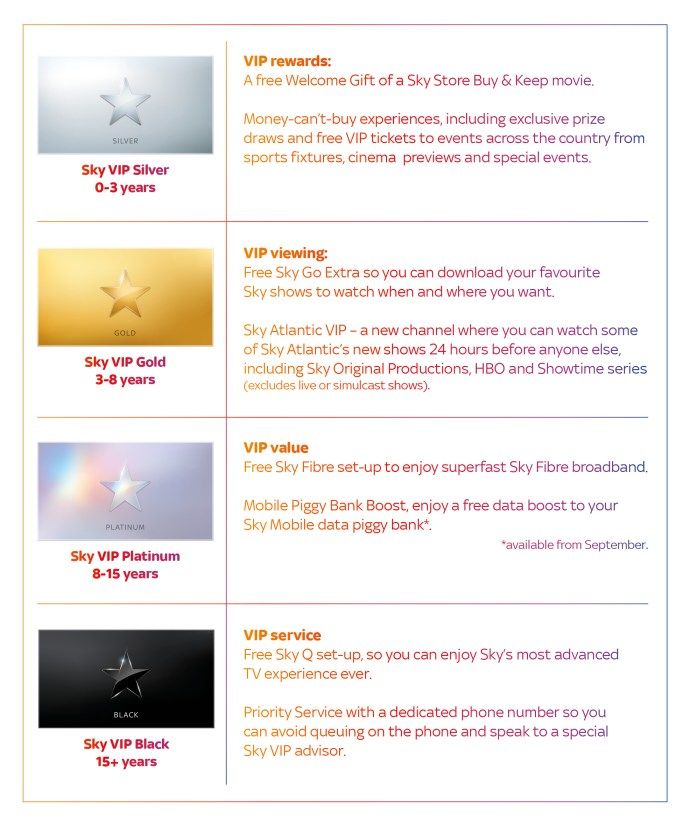Enhedslinks
Mens der hele tiden dukker nye streamingtjenester op, bevarer Netflix sin dominans på markedet. Platformen har en brugervenlig grænseflade, så navigation er ligetil, selv når du bruger Netflix på dit TV.

Selvom du kan forblive logget på Netflix for nem adgang til dit yndlingsindhold, ønsker du ikke at lade hvem som helst ændre dine anbefalinger og overvågningsliste. For at forhindre dette kan du logge ud af din Netflix-konto på ingen tid.
Afhængigt af hvilken enhed du bruger, er der nogle forskelle i de trin, du skal tage for at logge ud af Netflix. Det er derfor, vi viser dig, hvordan du logger ud af din konto på dit smart-tv, Roku-enheder, Amazon Firestick og Netflix-appen på din smartphone.
Sådan logger du ud af alle loggede Netflix-konti fra din mobilenhed
Før vi gennemgår hele processen med at logge ud af en Netflix-konto på dit smart-tv, lad os se, hvordan det fungerer på mobilappen. Mange brugere ser Netflix direkte på deres mobile enheder eller screencaster indholdet fra deres telefoner.
Hvis du er en iPhone-bruger, kan du logge ud af din Netflix-konto her:
- Åbn Netflix-appen på din telefon, og vælg din profil.

- Tryk på dit profilikon i øverste højre hjørne af skærmen.

- Tryk på Log ud-indstillingen.

Trinnene er de samme for iPad Netflix-appen.
Hvis du er en Android-bruger, skal du følge disse trin for at logge ud af din Netflix-konto:
- Start Netflix-appen på din mobilenhed, og vælg din profil.

- Tryk på dit profilbillede i øverste højre hjørne.

- Vælg indstillingen Log ud.

Hvis du har flere Netflix-konti, skal du gentage denne proces for hver. Du kan også logge ud af alle enheder samtidigt, men den mulighed er kun, hvis du får adgang til Netflix via browseren.
Sådan logger du ud af Netflix direkte på et Roku TV
Et af de bedste aspekter ved at have en Netflix er, at du kan se den ved hjælp af forskellige platforme og enheder. Hvis du ejer et Roku TV, ved du allerede, hvor nemt det er at downloade Netflix-appen, logge ind med dine legitimationsoplysninger og begynde at streame.
Nogle gange skal du dog logge ud af din Netflix-konto, så det er vigtigt at kende trinene præcist. Sådan fungerer det:
- Brug din Roku TV-fjernbetjening til at åbne Netflix-kanalen.

- Hvis der er mere end én, skal du vælge din Netflix-profil.

- Vælg Få hjælp i menuen i venstre side af tv-skærmen.

- Vælg nu Log ud.

- Når du bliver bedt om det, skal du bekræfte handlingen ved at vælge Ja.

Disse trin gælder ikke kun for Roku TV, men også Roku 3, Roku 4, Roku Express og Roku Streaming Stick.
Sådan logger du ud af Netflix direkte på et LG TV
Hvis du har et LG smart-tv, kan du nemt se Netflix, fordi de fleste modeller har den udpegede app. Du kan endda streame Netflix i Ultra HD på nogle LG TV'er og få den bedste seeroplevelse.
Når du er færdig, vil du dog måske logge ud af din Netflix-konto indtil næste visning. Sådan kan du gøre det på dit LG TV:
- Åbn Netflix-appen, og vælg Premium Apps efterfulgt af Indstillinger.
- Vælg nu Indstillinger efterfulgt af Netflix Deaktiver.
Dette er en ret ligetil proces, der vil logge dig ud af Netflix med det samme. Men afhængigt af hvilken LG TV-model du måtte have, er der flere andre måder, du kan logge ud af Netflix på.
- Hvis du ser Netcast-indstillingen på din tv-skærm, skal du vælge Opsætning.
- Vælg Service Maintenance efterfulgt af Netflix Deactivate.
- Vælg OK for at bekræfte valget.
En anden potentiel log-out-rute, du kan tage, er følgende:
- Hvis det eneste, du ser på dit LG TV-startmenu, er Opsætning, skal du vælge Netværk.
- Vælg derefter Netflix fulgt
- ved at deaktivere Netflix.
- Bekræft ved at vælge Ja.
Endelig har dit LG TV måske ikke nogen af disse muligheder. I så fald skal du følge disse trin for at logge ud af din Netflix-konto:
hvordan man kan omgå et uoverensstemmelsesforbud
- Åbn Netflix på dit tv.

- Fra startskærmen skal du vælge indstillingen Få hjælp eller ikonet Indstillinger.

- Vælg indstillingen Log ud.

- Bekræft valget ved at vælge Ja på skærmen.

Sådan logger du ud af Netflix direkte på et Samsung TV
Hvis du har et Samsung-smart-tv derhjemme, er det hurtigt og nemt at synge ud af din Netflix-konto. Hvis du er færdig med at streame i øjeblikket og vil logge ud, er det her, du skal gøre:
- Brug din Samsung TV-fjernbetjening til at gå til Netflix-startskærmen.

- Klik på venstre pileknap på din fjernbetjening, som vil afsløre en skjult Netflix-menu.

- Vælg Få hjælp med pil ned-knappen.

- Vælg Log ud, og vælg Ja for at bekræfte.

Men hvis du ikke kan finde indstillingen Indstillinger på dit Samsung TV, kan du bruge pilene på din fjernbetjening til at logge ud af Netflix.
Alt du skal gøre er at trykke på piletasterne i følgende rækkefølge:
Op, Op, Ned, Ned, Venstre, Højre, Venstre, Højre, Op, Op, Op, Op.
Hvis du har succes, vil du se fire muligheder på skærmen - Log ud, Start forfra, Deaktiver eller Nulstil. Vælg Log ud, og du er færdig.
Sådan logger du ud af Netflix direkte på en Firestick tilsluttet et tv
Mange seere stoler på Amazons firestick for at få deres daglige dosis Netflix-indhold. Men hvis du vil logge ud af din Netflix-konto, tilbyder firesticken ikke en umiddelbar løsning. Heldigvis er der en løsning, du kan tage:
- Brug din Amazon firestick-fjernbetjening til at gå til Indstillinger.

- Derfra skal du vælge Programmer.

- Vælg nu Administrer alle installerede applikationer.

- Rul ned, indtil du finder og vælger Netflix.

- Vælg Ryd data i menuen.

Det er alt, hvad der er til det. Amazon Firestick har muligvis ikke knappen Log ud, men rydning af alle data fra Netflix-appen vil opnå det samme resultat.
Log ud af Netflix, når du vil
Næsten alle moderne smart-tv'er kommer med en forudinstalleret Netflix-app. Dem, der dog ikke tillader brugere nemt at downloade Netflix og bruge det direkte fra deres tv. Det er nemt at logge ind på din Netflix-konto på tv og andre enheder, men det kan tage lidt mere indsats at logge ud.
Hvis du ser Netflix på din telefon, tager log-out-processen et par tryk på skærmen. Men når du logger ud af LG TV, kan du vælge en af flere muligheder.
Samsung TV-brugere skal finde gearikonet Indstillinger og tage det derfra. Det samme gælder for dem, der streamer Netflix på Roku TV. Endelig, hvis du bruger Amazon firestick, skal du rydde data på Netflix-appen for at logge ud.
Hvilken enhed bruger du til at se Netflix? Hvor kompliceret er log-out-processen? Fortæl os det i kommentarfeltet nedenfor.